Shaxda tusmada
Miyaad la kulantay xaalada dhibka badan ee ah inaad nuqul ka sameysato unugyo qarsoon? Sida iska cad, waa xanaaq iyo waqti-qaadasho. Maqaalkani wuxuu ku tusi doonaa sida loo koobi karo unugyada muuqda kaliya Excel ee 4 Fast Ways. Siyaabahan ayaa laga yaabaa inay waxtar u leeyihiin Excel ee Microsoft 365, Excel for the web, Excel 2019, Excel 2016, Excel 2013, Excel 2010 & 2007 Excel Unugyada muuqda oo kaliya.xlsm
> 4 Siyaabaha Loo Koobi Karo Kaliya Unugyada La Arka Karo ee Excel
Ugu horeyn, baro xogtayada Jaantuskan soo socda, waxaanu ku haynaa xog-ururinta machad ka kooban macluumaadka ardayda, inkasta oo safka 7aad uu maqan yahay. Hadafkayagu waa in aan koobiyayno kaydka xogta marka laga reebo safkaas qarsoon.
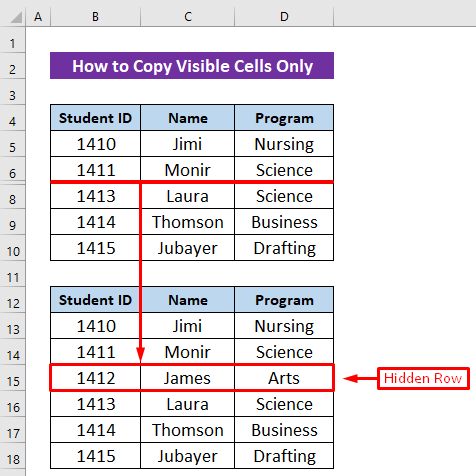
1. Adeegsiga Gaaban Kiiboodhka si loo koobiyo Kaliya Unugyada Muuqda >
Markaad haysato wakhti yar oo aad ku dhammayn karto falanqayn kasta, adeegsiga gaaban-gaaban ayaa laga yaabaa inay adiga kugu caawiso. Waxaan isticmaalnaa CTRL+C si aan u koobiyayno wax kasta laakiin ma koobiyayn doonto oo keliya unugyada muuqda sida caadiga ah ee Excel. Waxaa jira keyboard gaaban oo faa'iido leh oo loogu talagalay koobiyaynta unugyada muuqda kaliya gudaha Excel waana ALT + ; (semicolon). Tallaabooyinka soo socda ayaa loogu talagalay habka gaaban ee kiiboodhka:
- >
- Dooro kaydka xogta B4:D10. > 13>
- Riix ALT + ; (semicolon) .
- Koobi ka bixi xogta kaydka (adigoo riixaya CTRL+C ).
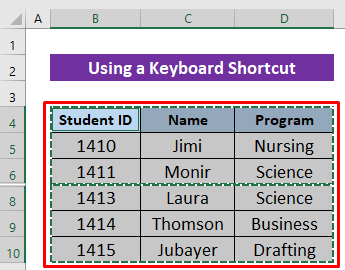
- Ku dhaji meesha aad rabto (adigoo riixaya CTRL + V ). Waxaan u koobiyaynay inta u dhaxaysa F4:H9 .
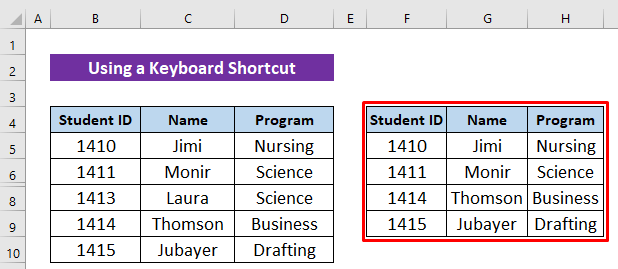
In ka badan ka akhri iyada oo aan madaxa la adeegsan VBA
2. Isticmaalka Go to Aaladda Gaarka ah si loo koobiyo Kaliya Unugyada Muuqata >
> Hadda waxaan baran doonaa laba siyaabood oo loo adeegsado Go To Special qalabka si aad u koobiyaysid unugyada muuqda oo keliya. <17 2.1. Laga soo bilaabo Home Tab > > Waxaad koobi ka samayn kartaa oo keliya unugyada muuqda ee laga wada hadlay addoo isticmaalaya Tag Special qalabka. Waxaad sii wadi kartaa tillaabooyinka soo socda:- >
- Dooro Find & Dooro ikhtiyaarka ka Tafatirka qeybta Rabbarka Guriga . >Ka dooro Tag Special amarka Raadi & Dooro hoos u dhaca >
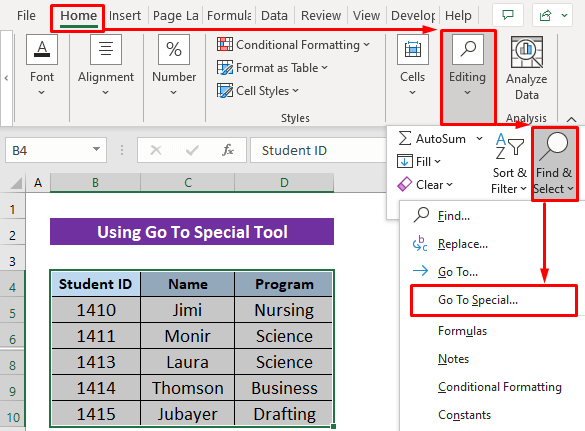 >
> 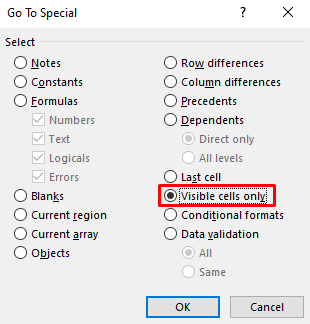
- Dooro kala duwanaanta unugga B4:D10 B4:D10 (adigoo riixaya CTRL+C ) >Ctrl+C )
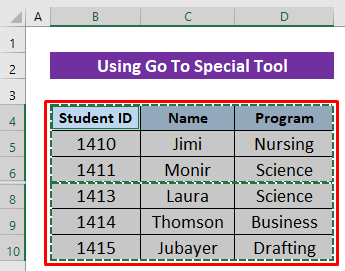
- >Ku dheji meesha aad doorbidayso natiijadu waxay ku tusinaysaa jaantuskan soo socda (adigoo riixaya CTRL+V )
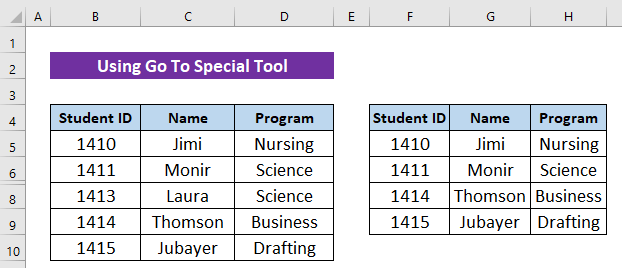
Akhri wax dheeraad ah: > Sida loo koobi karo oo loogu dhejiyo Excel oo loo xafido cabbirka unugga (7 tusaale) >
> 2.2. Furayaasha Gaaban>Waxaa jira dariiq gaaban oo Excel si loo isticmaalo Go to Special aaladda. Tallaabooyinka lama huraanka ah ayaa si isdaba joog ah loo muujiyaa:
>> Dooro tirada unugga B4:D10.>> 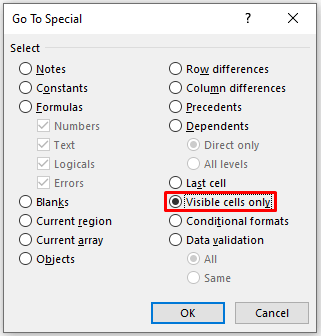 >
>
- Dooro kaydka xogta B4:D10 C ee kaydka xogta B4:D10. >
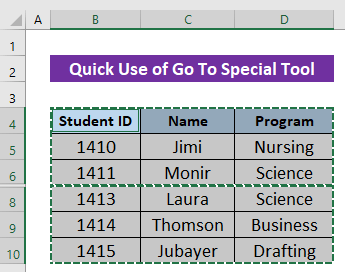
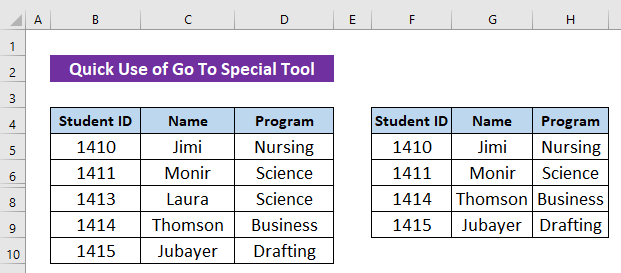
Akhri wax dheeraad ah 1>
>3>3. Habaynta Qalabka Helitaanka Degdegga ah si loo koobiyo Kaliya Unugyada Muuqda
> > Oo ku yaal korka xarriiqda bidixda, Qalabka Helitaanka Degdegga ah wuxuu siinayaa gelitaanka amarrada iyo awoodda aadka loo isticmaalo. Waxaad astaysto Qalabka Helitaanka Degdega ah . Jaantuskan soo socda, waxaanu ku aragnaa xog ururinta machadyada waxbarashada halkaasoo lagu muujiyo aqoonsiga ardayga, magaca iyo barnaamijkooda. Laakin haddii safka 7-aad uu maqan yahay, sidee ayaad u koobi kartaa oo keliya unugyada muuqda ee laga wada hadlay iyadoo la isticmaalayo Qalabka Helitaanka Degdegga ah ? Waxaad samayn kartaa tillaabooyinka soo socda:- >>Fur Qabaynta Qalabka Helitaanka Degdegga ah adiga oo gujinaya astaanta >Riix Amarro badan 13>
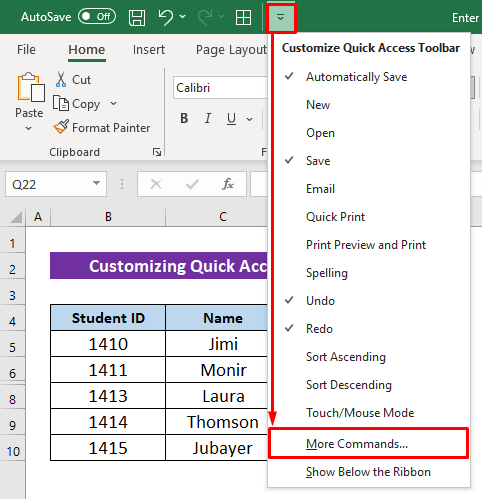
- Dooro Amarada Aanay Ku Jirin Ribbon-ka
- Riix Kudar .
- Riix OK > Dooro tirada unugga B4:D10. > >Ka dooro Unugyada muuqda ka dooro amarkatoolbar deg deg ah. >
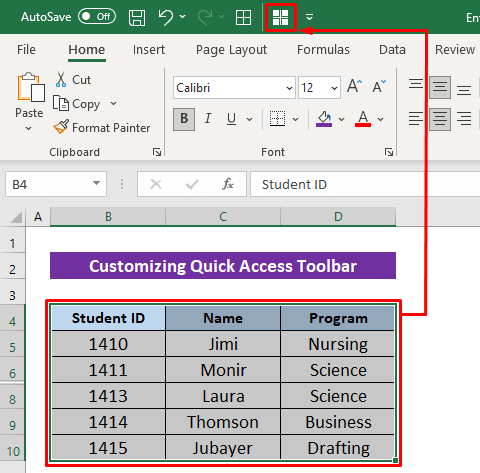 >
>
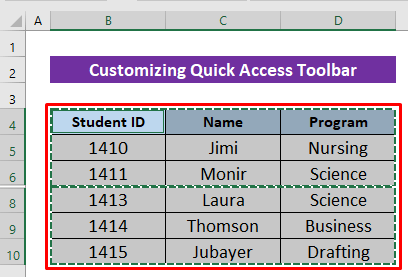
- Ku dheji meeshaad rabto waana natiijadii ( adigoo riixaya CTRL+V ) 14>
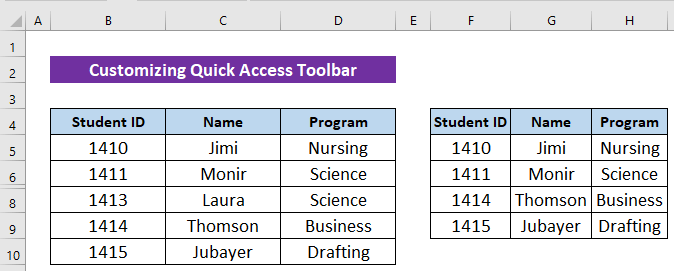 >
> 4. Isticmaalka Excel VBA si loo koobiyo unugyada la arki karo oo kaliya >
>Ugu dambayntii, waxaanu isticmaali doonaa Excel VBA si aanu u koobiyayno unugyada muuqda oo kaliya. Macro fudud ayaa ku filnaan doona taas. Halkan, waxaanu ku koobiyayn doonaa kala duwanaanshaha xaashi cusub oo la magac baxay- 'Output'. Laakin maskaxda ku hay, waxay koobiyayn doontaa qiyamka oo kaliya, ma aha qaababka. Hadda horay u sii wad tillaabooyinka soo socda: >- >
- Riix ALT + F11 si aad u furto Daaqadda VBA . > 14>
- Marka xigta, dhagsii sida soo socota si aad u geliso cutub cusub: Geli > Module .
>
>>
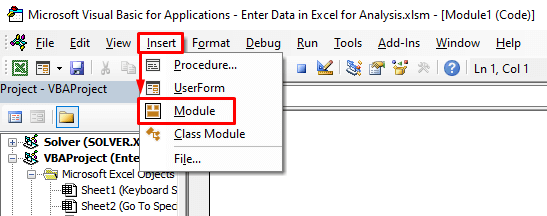
- Kadibna ku qor code-yada soo socda qaybta-
5606
- Ugu danbayn, kaliya taabo Run icon . >
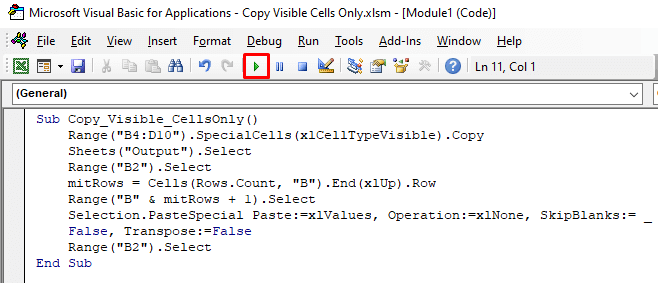 > >>> >
> >>> > Breakdown-ka Koodhka: >
<11 - Marka hore, waxaanu abuurnay habraac Sub - Koobi_Muuqaalka_CellsOnly . >Kadibna waxaanu dooranay tixraaca tirada oo koobiyeeyay anagoo adeegsanayna Range iyo Koobi > >
- Kadib, isticmaal Xaashiyaha iyo Dooro amarka si aad u dooratid xaashida bartilmaameedka >Ugu dambayntii, Waxaan isticmaalnay Range iyo PasteSpecial waxay amar ku bixisay in lagu dhejiyo qiyamka inta la beegsaday. >
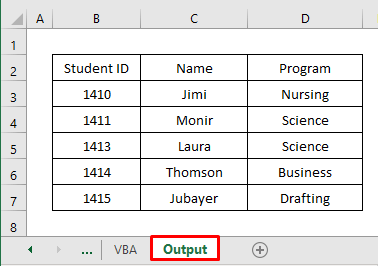
Akhri wax dheeraad ah: > Sida loo koobi karoXaashi kale oo Excel ah (9 Hababka) >
> Gabagabo
Hadda waxaad haysataa siyaabaha kor ku xusan ee nuqul ka mid ah unugyada muuqda ee Excel, wax dhib ah kuma yeelan doontid , iyo inta aan kuu xaqiijiyo. Waad ku mahadsan tahay akhrinta maqaalkan oo la soco qormadeena dambe. Haddii aad hayso wax su'aalo ah ama fikrado ah, fadlan la wadaag iyaga qaybta faallooyinka ee hoose.
>
